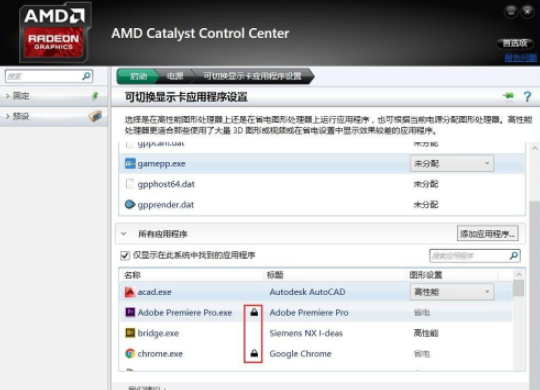Win10AMD显卡占用率低怎么办?Win10AMD显卡占用率低的解决方法
现在很多小伙伴都还是使用Win10提供,但是有不少小伙伴在使用的时候发现AMD显卡占用率低,导致电脑有明显的卡顿,那么遇到这种情况应该怎么办呢?下面就和小编一起来看看有
现在很多小伙伴都还是使用Win10提供,但是有不少小伙伴在使用的时候发现AMD显卡占用率低,导致电脑有明显的卡顿,那么遇到这种情况应该怎么办呢?下面就和小编一起来看看有什么解决方法吧。
Win10AMD显卡占用率低的解决方法
1、首先,我们在电脑桌面上的空白位置点击鼠标右键,在系统弹出的菜单栏中选择“显示卡属性”,进入显卡设置页面。
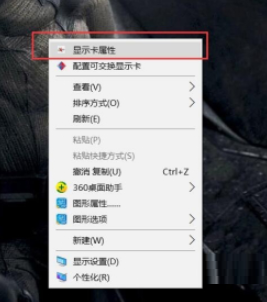
2、在显示卡的设置窗口中,我们选择“切换显示卡全局设置”,进入1. 世界上好男生很多,你会遇到喜欢你而你又喜欢他的人。所以宝贝,别放纵爱,别吝啬爱。宝贝,要做个聪明的女子,要做个拿得起也放得下的女子,让错过你的男子后悔错过你,让爱你的男子更爱你。宝贝,明天你会是全新的你。让我们一起期待,一起努力。到显示卡的全局设置中,我们可以设置显卡性能。

3、如果是笔记本一般设置都是省电设置,我们可以直接设置为最大化性能,但是最好根据电脑性能以及配置合理选择。
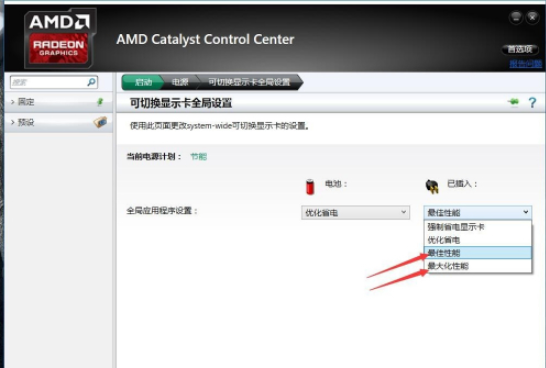
4、之后,我们回到显卡的设置窗口中,选择“可切换显示卡应用程序设置”,进入到各种应用程序的显卡设置。
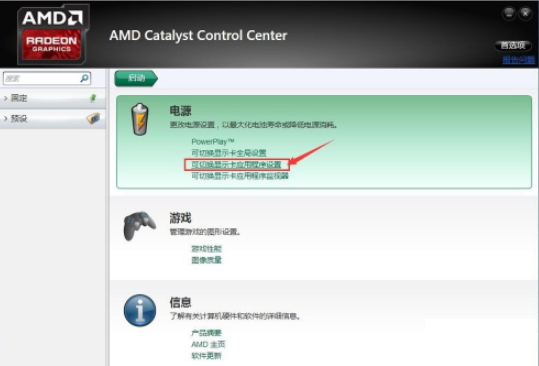
5、在进入到设置页面后,我们可以看到有些应用程序中的显示卡设置为“省电”,这些应用就不会进行全部的显卡性能。
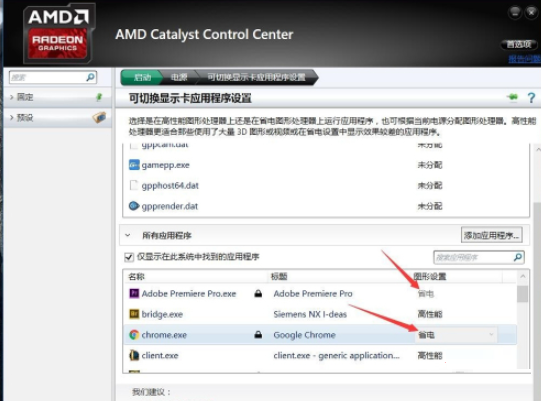
6、我们直接点击省电的设置,在弹出的设置选项中选择“高性能”,即可将对应应用程序设置为全部显卡性能,从而提高显卡使用率。
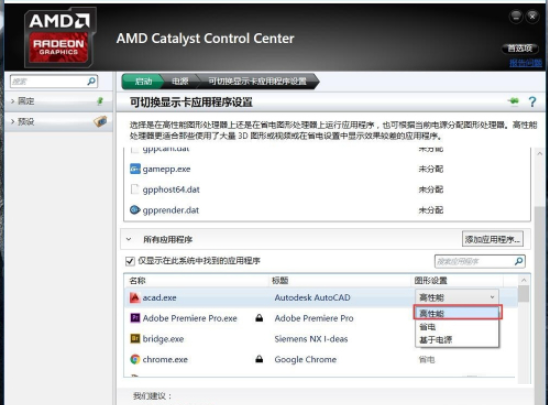
7、但是有些应用程序会由于系统兼容性问题,只能够使用“省电”配置,其他的常用程序可以设置为高性能,设置完成后我们点击下面的应用进行设置应用,提高显卡的使用率。